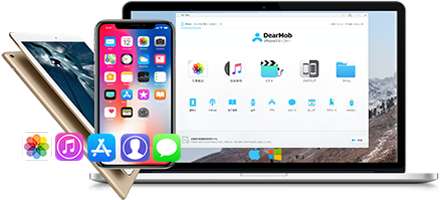�B iPhone�@��ύX���邱��3�`LINE�̃f�[�^�����p�����s��
LINE�A�v���ő厖�ȃf�[�^��ۑ�����Ă���̂ŁALINE�̃f�[�^�����͕s����iPhone�����������邱�Ƃł���BiPhone��芷���������s�����A���炩���ߋ�iPhone��LINE�̃o�b�N�A�b�v���쐬�����̂ŁA�V����iPhone��LINE�A�v�����C���X�g�[�����邾���ŁALINE�̃f�[�^���������������B
���킹�ēǂށF�y�K���zLine�f�[�^�̃o�b�N�A�b�v�ƈ����p�����@����
�C iPhone�@��ύX���邱��4�`����SNS�A�v���̃��O�C����Ԃ��m�F
�����Ƀj�[�Y�ɉ����āAFacebook��Twitter�Ȃǂ�SNS�A�v���̗����������p�����Ȃ��Ă����v�B�����A�J�E���g�𗘗p����A�܂�����������Ԃŗ��p�ł���BiPhone�@��ύX����ׂ����Ƃ͐V����iPhone�ɃA�v�����_�E�����[�h���A��iPhone�Ɠ����̃��[���A�h���X�ƃp�X���[�h�Ń��O�C�����邩�ǂ����m�F���邾���ł���B
�D iPhone�@��ύX���邱��5�`�Q�[���A�v���̃f�[�^�������s��
���݂̂Ƃ���AiPhone�ŃQ�[����V��ł���l�͑����Ȃ��Ă���B��iPhone�̃Q�[���A�v���̗�����A�J�E���g�Ȃǂ�ViPhone�ɂ����p�ł��邽�߁AiPhone�@��ύX����ׂ����Ƃɂ́A�Q�[���A�v���̃f�[�^�����p���͕s���B�Q�[���A�v���̃f�[�^�ڍs���s�����A�ŏ���iPhone���@��ύX����O�ɁA�Q�[���A�v���̃o�b�N�A�b�v���쐬���Ȃ���Ȃ�Ȃ��BiPhone��芷�����邱�Ƃ͂��炩���߃o�b�N�A�b�v�����Q�[���A�v���̃f�[�^������B�������A�Q�[���A�v���̃o�b�N�A�b�v���@�ɂ���āA�f�[�^�����p������͈Ⴄ�B
�@��ύX�R�[�h�s����A�v���̏ꍇ�A�V�炵��iPhone�փQ�[���A�v���̃f�[�^�����p�������鎞�̑���͑�̈ȉ���2�X�e�b�v������B
�X�e�b�v1�A�V�炵��iPhone�ŃQ�[���A�v�����C���X�g�[������B
�X�e�b�v2�A�Q�[���A�v�����N�����āA�@��σR�[�h���g�����Q�[���A�v���̃f�[�^���ڍs����Ƃ���������āA�擾�����@��ύX�R�[�h����͂���悢�B
�A�v���ɂ���Ď�Ⴄ�Ƃ��낪���邪�A�ʂ�ɍs���Ζ�肪�Ȃ��Ǝv���B
�܂��AFacebook�̃A�J�E���g�œo�^����ꍇ�A�Q�[���A�v���̃f�[�^�����p�����s���ɂ́A�V�炵��iPhone��Facebook��ID�ƃp�X���[�h�Ń��O�C������悢�B
���킹�ēǂށFiPhone�A�v���o�b�N�A�b�v�ł��Ȃ������Ƒ�
�EiPhone�@��ύX���邱��6�`���������f�[�^������
iPhone�f�[�^��������A�ʐ^�≹�y�A�r�f�I�A�A����Ȃǂ̃f�[�^���ꕔ�����������Ƃ����Ȃ��Ȃ��B���̂��߁A�ȏ��iPhone��芷�����邱�Ƃ�S������ďI�������A�S���̃f�[�^�������̂��`�F�b�N����̂�iPhone�@��ύX����ׂ����Ƃł���B
������̏ꍇ�AiPhone���@��ύX����O�ɁA�ʐ^��A����A���y�A�r�f�I�Ȃǂ̑厖�ȃf�[�^���ʃo�b�N�A�b�v����̂����E�߁B��������A�ʐ^��A����A���y�A�r�f�I�Ȃǂ̃f�[�^���ꕔ�������Ă��܂������A�S�z����K�v���Ȃ��BiPhone�@��ύX�̑O�Ńp�\�R���Ɍʃo�b�N�A�b�v����iPhone�f�[�^���畜������悢�B
���킹�ēǂށF�ʐ^��A����A���y�A�r�f�I�Ȃǂ�iPhone�f�[�^���ʃo�b�N�A�b�v�E�������@����

 FAQ
FAQ ����K�C�h
����K�C�h

 iPhone�@��ύX
iPhone�@��ύX